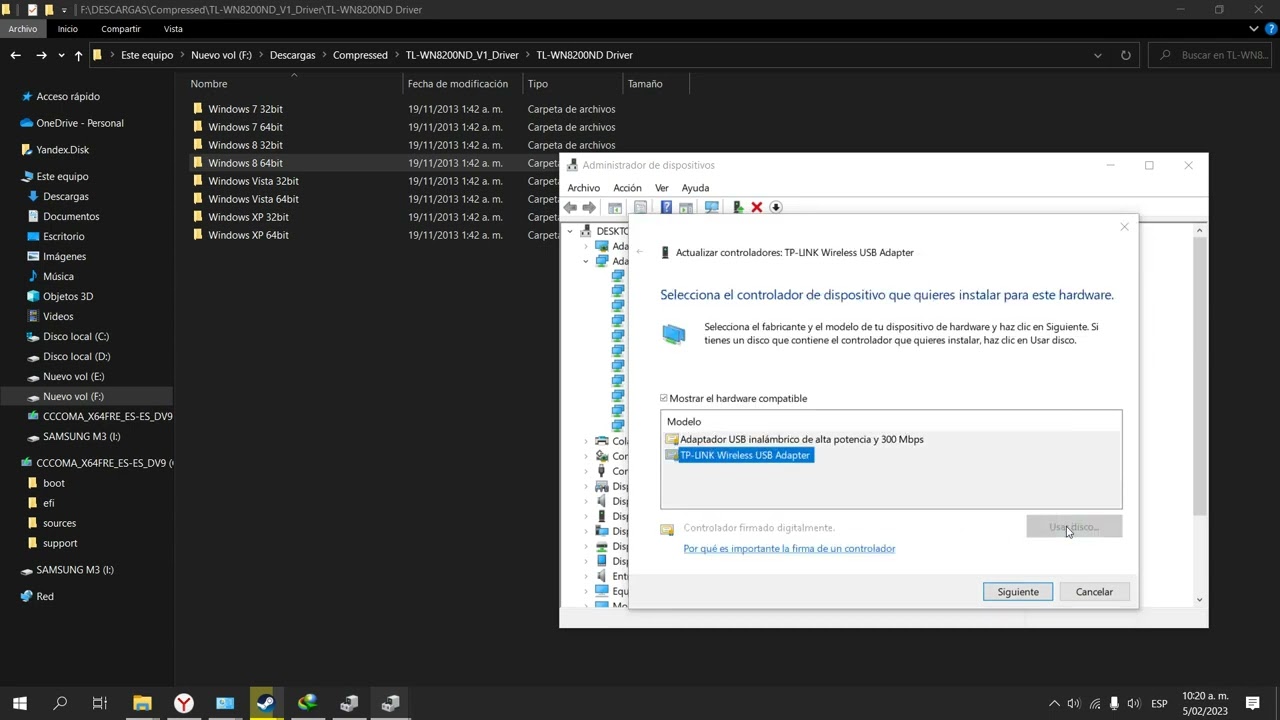
En este tutorial aprenderás una solución para el problema común de «Windows no puede configurar conexión inalámbrica TP-Link». Este problema puede ocurrir debido a varios motivos, como una configuración incorrecta o una falla en el adaptador de red inalámbrico. Afortunadamente, hay algunos pasos que puedes seguir para solucionar este problema y volver a conectarte a tu red inalámbrica TP-Link sin problemas. Sigue leyendo para obtener más información sobre cómo resolver este problema.
¿Qué hago si mi computadora no detecta el TP Link?
Si tu computadora no detecta el TP Link, es posible que tengas problemas para conectarte a Internet. Este problema puede ser causado por una variedad de razones, como un controlador de dispositivo obsoleto, un problema de hardware o un problema de configuración de red.
Para solucionar este problema, hay algunas cosas que puedes intentar hacer:
Reiniciar el TP Link: A veces, el problema puede ser tan simple como reiniciar el TP Link. Desconecta el dispositivo de la fuente de alimentación y vuelve a enchufarlo después de unos segundos. Esto puede ayudar a solucionar el problema.
Comprueba los cables: Asegúrate de que los cables estén conectados correctamente y que no haya problemas con los conectores. Si es necesario, reemplaza los cables defectuosos para garantizar una conexión estable.
Actualiza los controladores: Si el problema es un controlador de dispositivo obsoleto, es posible que debas actualizar los controladores. Esto se puede hacer desde el administrador de dispositivos en tu computadora.
Reinicia la computadora: A veces, todo lo que se necesita para solucionar el problema es reiniciar la computadora. Esto puede ayudar a restablecer la conexión y solucionar cualquier error de configuración.
Restablece la configuración de red: Si todo lo demás falla, puedes intentar restablecer la configuración de red en tu computadora. Esto borrará cualquier configuración de red anterior y te permitirá empezar de nuevo.
Desde reiniciar el TP Link hasta actualizar los controladores, hay varias soluciones que puedes probar para solucionar el problema y volver a conectarte a Internet.
¿Cómo conectar mi pc a Internet con TP Link?
Si estás experimentando problemas para configurar la conexión inalámbrica de tu TP-Link en Windows, no te preocupes, aquí te explicamos cómo hacerlo de manera sencilla y rápida.
Lo primero que debes hacer es asegurarte de que tu TP-Link esté conectado correctamente a tu router y que esté encendido. Luego, sigue estos sencillos pasos:
Paso 1: Haz clic en el icono de red ubicado en la barra de tareas de Windows y selecciona «Abrir Configuración de Red e Internet».
Paso 2: Selecciona «Wi-Fi» y asegúrate de que la opción «Cambiar configuración del adaptador» esté habilitada.
Paso 3: Haz clic con el botón derecho del ratón en el adaptador inalámbrico de TP-Link y selecciona «Propiedades».
Paso 4: Selecciona la pestaña «Redes Inalámbricas» y asegúrate de que la opción «Permitir que Windows configure mi red inalámbrica» esté habilitada.
Paso 5: Haz clic en «Aceptar» y cierra todas las ventanas. Luego, haz clic en el icono de red nuevamente y selecciona la red inalámbrica de TP-Link para conectarte a Internet.
Siguiendo estos pasos, deberías poder conectarte fácilmente a Internet a través de tu TP-Link. Si continúas experimentando problemas, asegúrate de actualizar los controladores de red inalámbrica o de contactar al soporte técnico de TP-Link para obtener ayuda adicional.
¿Cómo solucionar un problema del puerto de red inalámbrica?
Si estás experimentando problemas con la conexión inalámbrica TP-Link en tu equipo con Windows, es posible que te encuentres con el mensaje de error «Windows no puede configurar la conexión inalámbrica TP-Link». Este problema puede deberse a varios factores, como problemas de configuración, problemas de hardware o problemas con el controlador de red inalámbrica.
A continuación, te presentamos algunos pasos que podrías seguir para solucionar este problema del puerto de red inalámbrica:
Paso 1: Verifica la configuración de la red inalámbrica
Si la conexión inalámbrica no está configurada correctamente, es probable que tengas problemas para conectarte a la red. Asegúrate de que el nombre de la red y la contraseña sean correctos. También puedes intentar conectarte a otra red inalámbrica para verificar si el problema está en la red o en tu equipo.
Paso 2: Verifica el hardware de red
Si tu equipo no detecta la red inalámbrica, es posible que tengas problemas con el hardware de red. Verifica que la tarjeta de red inalámbrica esté instalada correctamente y que esté encendida. Si tienes un adaptador USB inalámbrico, asegúrate de que esté conectado correctamente a tu equipo.
Paso 3: Verifica el controlador de red inalámbrica
Si el controlador de red inalámbrica está desactualizado o dañado, es posible que tengas problemas para conectarte a la red. Verifica que el controlador esté actualizado y, si es necesario, descarga e instala la versión más reciente desde el sitio web del fabricante.
Paso 4: Reinicia el router inalámbrico
A veces, los problemas de conexión inalámbrica se deben a un problema con el router. Reinicia el router para solucionar este problema. Desenchufa el router, espera unos segundos y vuelve a enchufarlo. Espera a que el router se reinicie y luego intenta conectarte a la red inalámbrica.
Estos son solo algunos de los pasos que podrías seguir para solucionar el problema del puerto de red inalámbrica en tu equipo con Windows. Si estos pasos no funcionan, es posible que necesites contactar al servicio técnico del fabricante para obtener más ayuda.
¿Cómo activar la conexión inalambrica en Windows?
Si tienes problemas para conectarte a una red inalámbrica en Windows, puede ser que necesites activar la conexión inalámbrica. Esto es especialmente útil si tienes una laptop o un dispositivo móvil que necesitas conectar a una red Wi-Fi. Aquí te explicamos cómo activar la conexión inalámbrica en Windows.
Paso 1: Primero, asegúrate de que tu dispositivo tenga una tarjeta de red inalámbrica. Si no está seguro de esto, puede verificarlo en el administrador de dispositivos de Windows.
Paso 2: Haz clic en el botón “Inicio” de Windows y selecciona la opción “Configuración”.
Paso 3: En la ventana de Configuración, selecciona la opción “Red e Internet”.
Paso 4: A continuación, selecciona la opción “Wi-Fi” y activa la opción “Conectar automáticamente a redes abiertas”.
Paso 5: Si la opción anterior no funciona, también puedes intentar actualizar los controladores de tu tarjeta de red inalámbrica. Para ello, ve al administrador de dispositivos de Windows, selecciona tu tarjeta de red inalámbrica y haz clic en “Actualizar controlador”.
Si sigues teniendo problemas para conectar tu dispositivo a la red inalámbrica TP-Link, puedes intentar reiniciar el router y el dispositivo que estás usando para conectarte. Si nada de esto funciona, es posible que necesites contactar al soporte técnico de TP-Link para obtener ayuda adicional. Con estos sencillos pasos, podrás activar la conexión inalámbrica en Windows y disfrutar de una conexión Wi-Fi estable.
